如何更新ps字体库 如何在photoshop中安装字体库?
如何更新ps字体库,Photoshop是一款众所周知的图像处理软件,而字体则是其中重要且不可或缺的元素。随着时间的推移,我们需要不断更新和补充字体库,以便更好地满足我们的设计需求。那么如何更新PS字体库?如何在Photoshop中安装字体库呢?下面就来详细探讨一下。
如何在photoshop中安装字体库?
操作方法:
1.首先我们需要在电脑上找到我们的【字库目录安装文件夹】fonts 文件

2.在电脑桌面上找到【我的计算机\我的电脑】打开系统盘找到C盘。
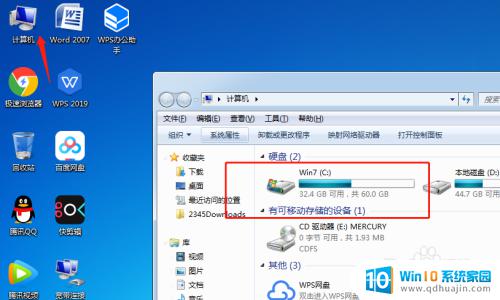
3.鼠标左键双击系统C盘,然后找到【windows】文件-【fonts】打开就可以看到我们系统的字体了。
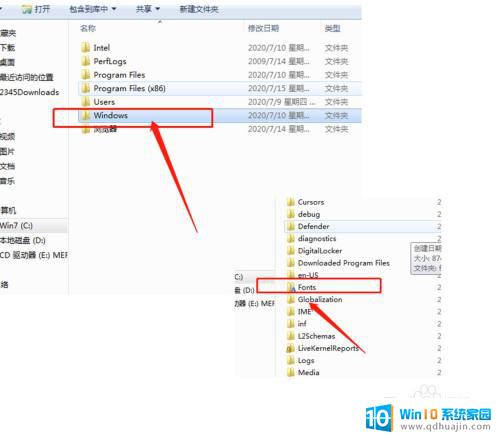
4.在fonts的文件夹里,就能看到我们所有系统要安装的字体都在这里面,
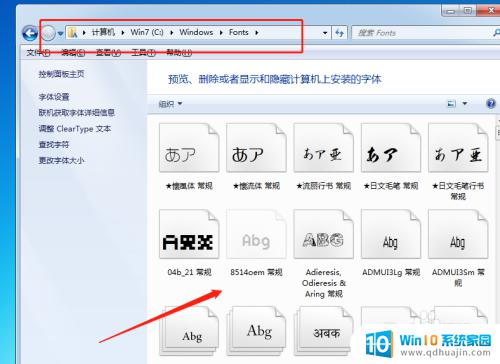
5.我们把提前下载好的字体文件【毛笔字体】打开全选我们的字体,复制或者拖拉到C盘(C盘-windows-fonts)里即可自动安装。
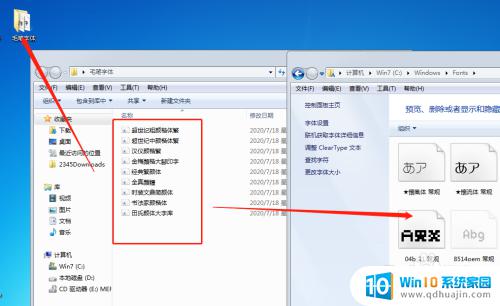
6.字体全部自动安装完成以后关闭文件就好,安装字体后从新关闭打开一下ps刷新以下。字库自动更新到ps里。
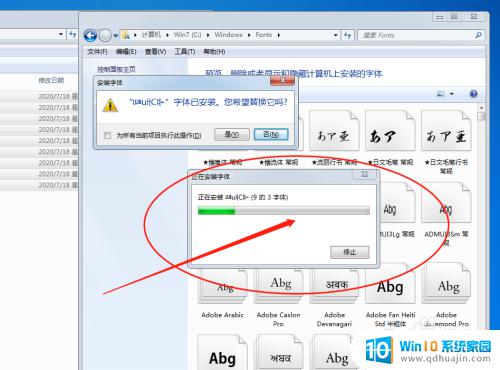
7.这时候我们重新打来ps,输入字体后,在字库预览一下。
我们找到毛笔字体直接选择就好,我们的字体就会跟着变换。
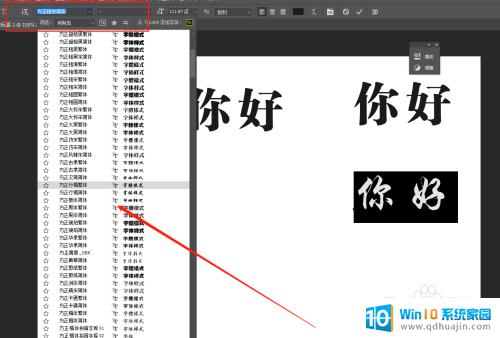
8.在ps里可以预览一下我们的字体,就Ok啦

在日常的设计工作中,合适的字体是十分重要的。通过更新和安装字体库,可以让我们的设计作品更加丰富多彩。不管是在Photoshop还是其他的设计工具中,掌握如何更新和安装字体库都是非常必要的。希望大家可以加强自身的字体知识,打造出更出色的设计作品。
如何更新ps字体库 如何在photoshop中安装字体库?相关教程
热门推荐
系统安装教程推荐
- 1 平板能连接鼠标吗 无线鼠标在平板电脑上的安装方法
- 2 下载一半的安装包怎么删除 电脑安装包删除方法
- 3 win11edge浏览器active插件加载设置 edge浏览器插件安装指南
- 4 win11无法安装软件的教程 Win11升级后无法安装软件怎么办
- 5 win11怎么使用谷歌浏览器 谷歌浏览器安装教程
- 6 wim win10 安装 win10系统怎么装U盘
- 7 win11怎么也安装不上 framework3.5 win11netframework3.5安装不了怎么处理
- 8 win11不能安装太极神器 win11检测工具安装失败怎么办
- 9 win11安装到83不动了 Win11 24H2 安装 9 月更新问题
- 10 acer台式电脑安装win10教程 win10系统怎么装U盘
win10系统推荐
- 1 萝卜家园ghost win10 64位家庭版镜像下载v2023.04
- 2 技术员联盟ghost win10 32位旗舰安装版下载v2023.04
- 3 深度技术ghost win10 64位官方免激活版下载v2023.04
- 4 番茄花园ghost win10 32位稳定安全版本下载v2023.04
- 5 戴尔笔记本ghost win10 64位原版精简版下载v2023.04
- 6 深度极速ghost win10 64位永久激活正式版下载v2023.04
- 7 惠普笔记本ghost win10 64位稳定家庭版下载v2023.04
- 8 电脑公司ghost win10 32位稳定原版下载v2023.04
- 9 番茄花园ghost win10 64位官方正式版下载v2023.04
- 10 风林火山ghost win10 64位免费专业版下载v2023.04